近年、ブログはウェブサイトの重要な要素となっています。WordPressは、ブログ機能を持つ優れたコンテンツ管理システムで、様々な業種で活用されています。本ブログでは、WordPressのテーマに関する知識を深めることで、魅力的で機能的なウェブサイトを作成する方法を紹介します。WordPressテーマの概要から自作テーマの作成メリット、テーマのインストール方法まで、ステップバイステップでわかりやすく解説していきます。
1. WordPressテーマとは
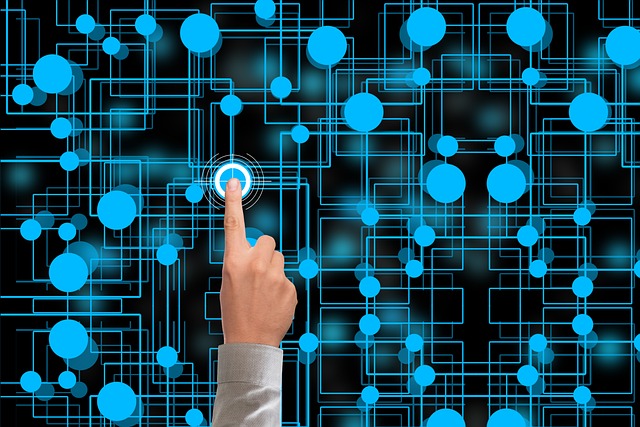
WordPressテーマは、ウェブサイトの見た目やレイアウトを決定するためのテンプレート集です。これにより、サイトのビジュアルや操作感が一貫性を持ち、訪問者に与える印象を左右します。
テーマの構成要素
WordPressテーマは、ホームページや固定ページ、ブログ記事、アーカイブページ、検索結果ページなど、多様なテンプレートファイルから成り立っています。各ファイルが共同で働くことで、訪問者に豊かな視覚体験を提供します。
初期テーマとそのカスタマイズ
WordPressには、基本的な機能を持った初期テーマが用意されており、これを利用することで容易にサイトをスタートできます。しかし、特有のデザインや機能が求められる場合には、自分のニーズに合ったオリジナルテーマの制作を考えることも可能です。これにはプログラミングやデザインに関する知識が必要ですが、自由なサイト運営を実現できます。
無料テーマと有料テーマ
WordPressのテーマには、無料で入手できるものと、有料のものが存在します。無料テーマはバリエーションが豊富で、特に初心者には導入しやすい選択肢となります。一方、有料テーマは高度な機能や洗練されたデザインを提供することが多く、特定の目的に応じたテーマ選びが重要になります。
テーマを利用する利点
WordPressテーマの主な利点は、手軽にインストールできる点です。基本的な設定を行うだけで、魅力的なウェブサイトをすぐに立ち上げることが可能です。また、テーマを変更することで、デザインや機能を素早く変更できるため、サイト運営の柔軟性が向上します。これにより、個々のブランドや目指すスタイルに合わせた表現がしやすくなります。
まとめ
WordPressテーマは、ウェブサイトを構成する重要な要素です。テーマに関する理解を深めることで、効果的なサイト作成と管理が実現可能になります。オリジナルテーマを作成するオプションも視野に入れ、自分の理想のウェブサイトを追求していくことが推奨されます。
2. 自作テーマを作成するメリット

WordPressの自作テーマを作成することには、多くの魅力があります。ここでは、自作テーマの利点をいくつかご紹介します。
2-1. 自由なデザイン
自作テーマを利用する最大のメリットは、自分が思い描くデザインを自由に実現できることです。公開されている既成テーマは、確かに手軽に利用できるものの、デザインや機能において制約があるため、最終的には妥協を余儀なくされることが多いです。しかし、自作テーマでは、構造からデザインまで自分好みに設計できるため、まさに理想のサイトを作ることができます。
2-2. カスタマイズのしやすさ
自作テーマを作成することで、テーマの基本構造や仕組みを深く理解できます。この理解があれば、後からのカスタマイズがスムーズに行えるようになります。必要に応じて機能を追加したり、デザインを変更したりする際に、あらゆる面で悩むことなく対応できるのが大きな利点です。
2-3. シンプルで軽快な動作
既成のテーマには、必要のない機能やコードが含まれていることがよくあります。これにより、サイトの動作が重たくなり、メンテナンスや更新が難しくなることもあります。しかし、自作テーマを作成すれば、不必要な要素を排除し、シンプルで動作が軽快なサイトを実現できます。この点は、特にユーザーエクスペリエンスを重視する場合に重要です。
2-4. スキルアップ
WordPressテーマの自作は、新たなWeb開発スキルを磨く素晴らしい機会でもあります。HTML、CSS、PHP、JavaScriptなど、さまざまなプログラミング言語に触れることで、技術的な理解を深められます。これにより、単にテーマを作成するだけでなく、他のWebプロジェクトでも応用可能なスキルを身につけることができます。
2-5. 完全オリジナルのサイト作成
自作テーマならではのメリットとして、完全にオリジナルなサイトを構築できる点があります。他のユーザーが使っていない独自性のあるデザインは、サイトを訪れるユーザーに強い印象を与えることができます。この独自性は、ブランドの構築にも貢献するでしょう。
自作テーマの作成には一定の労力が必要ですが、その分だけ得られる利益は計り知れません。自分だけの理想のサイトを手に入れるための第一歩として、自作テーマに挑戦してみる価値は十分にあります。
3. テーマのインストール方法

WordPressのテーマをサイトに適用するためには、大きく分けて二つの方法があります。それぞれの方法について具体的な手順を見ていきましょう。これにより、皆さんのウェブサイトにふさわしいスタイルを選ぶことができます。
3-1. ダッシュボードを利用したインストール手順
ダッシュボードからテーマをインストールするのは非常に簡単で、初心者にもおすすめの方法です。以下の流れで操作を行ってください。
- WordPressの管理画面にアクセスし、ログインします。
- 左側のメニューから「外観」を選択し、「テーマ」をクリックします。
- 画面上部にある「新規追加」のボタンを押します。
- 右上に「テーマのアップロード」というリンクが表示されるので、それをクリックします。これによって、あなたのコンピュータからテーマファイルを選ぶことができます。
- 「ファイルを選択」ボタンをクリックし、お手元のZIP形式のテーマファイルを指定して、「今すぐインストール」を選びます。
インストールが完了すると、テーマを有効化するためのオプションが表示されます。そのボタンをクリックすることで、新しいテーマがサイトに適用されます。
3-2. FTPを使ったインストール方法
FTPクライアントを使用してテーマをインストールすることは、少し上級者向けですが、特定のニーズに応えるためには有効な手段です。以下の手順を踏んでください。
- ダウンロードしたZIPファイルを解凍します。適当な解凍ソフトを使って、その内容を展開します。
- FTPクライアント(例えば、FileZillaやFFFTPなど)を起動し、サーバーの接続情報(FTPサーバー名、ユーザー名、パスワード)を入力して、サーバーに接続します。
- 接続後、
/wp-content/themesフォルダに解凍したテーマフォルダをアップロードします。 - アップロードが終わったら、再度WordPress管理画面に戻り、「外観」→「テーマ」を選択して、テーマが正しく表示されているかを確認します。その後、「有効化」を選択します。
3-3. 新しいデザインを確認する
テーマが正しく有効化されると、あなたのサイトは新しいデザインに変わります。ここで、サイトの表示を確認することが重要です。
特にメニューやウィジェットが期待通りに表示されているかをチェックし、必要があればメニューの設定やウィジェットの配置を調整しましょう。
まとめ
WordPressテーマのインストールは、ダッシュボードを通じて簡単に行える方法と、FTPを利用して詳細に作業する方法の2通りがあります。それぞれの手順を理解し、自分の技術レベルや環境に合った方法でテーマをインストールし、独自のサイトを作り上げていきましょう。
4. テーマファイルの構成

WordPressテーマは、ウェブサイトの外観と機能を決定する重要な要素です。各テーマは多くのテンプレートファイルで構成されており、それぞれ異なる役割を担っています。ここでは、テーマの主要なファイルとその機能について詳しく説明します。
4-1. 必須ファイル
テーマが正常に機能するためには、いくつかの必須ファイルが必要です。代表的なファイルとして以下のものがあります。
- style.css
-
テーマのスタイリングを定義するファイルであり、デザイン要素のほか、テーマに関するメタ情報も含まれるため、WordPressがテーマを認識するために不可欠です。
-
index.php
- サイトの基本的なトップページを生成するテンプレートです。これがないと、WordPressはそのテーマを正しくロードできません。
4-2. ヘッダーとフッター
- header.php
-
サイト全体のヘッダーセクションを構築するためのファイルです。ここにはナビゲーションメニューやロゴを含むことが多いです。
-
footer.php
- ウェブサイトのフッター部分を作成するファイルで、すべてのページの最後に共通して表示される情報を設定します。著作権情報や追加のリンク、SNSアイコンなどがよく含まれます。
4-3. サイドバーと投稿表示
- sidebar.php
-
サイドバーのコンテンツを管理するテンプレートで、人気のある投稿やカテゴリー、著者の情報などを表示する際に使用されます。
-
single.php
- 単一の投稿を表示するためのテンプレートです。記事のタイトル、内容、タグ、アイキャッチ画像などを自由にカスタマイズすることができます。
4-4. 固定ページおよびアーカイブページ
- page.php
-
固定ページ用のテンプレートで、例えばお問い合わせページやプライバシーポリシーなどで利用されます。
-
archive.php
- 過去の記事一覧を表示するためのアーカイブテンプレートで、カテゴリ毎の投稿や日付による投稿をまとめて表示するのに適しています。
4-5. 検索結果表示
- search.php
- サイト内検索が実行された際の検索結果を表示するためのファイルです。このファイルは、ユーザーに関連する検索結果を提供するために利用されます。
このように、WordPressテーマは様々なファイルで構成されており、それぞれ異なる機能を持っています。これらのファイルの役割を理解し、適切に編集することで、テーマの開発やカスタマイズがスムーズに行えるようになります。
5. テーマのカスタマイズの手順

WordPressのテーマをカスタマイズすることで、あなたのサイトに独自の個性を与えます。以下に、テーマをカスタマイズする際の基本的な手順と注意点をまとめます。
5-1. テーマカスタマイザーの活用
WordPressの管理画面から「外観」→「カスタマイズ」を選択すると、テーマカスタマイザーにアクセスできます。ここでは、以下のような設定を行えます。
- サイトのタイトルとキャッチフレーズ: サイト名やモットーなどを設定。
- ロゴやアイキャッチ画像: サイトのブランドングに役立つ画像をアップロード。
- 配色の変更: テーマに応じた色設定を調整しましょう。
これにより、リアルタイムで変更が確認できるため、インターフェースを見ながら最適な美観を選ぶことができます。
5-2. ウィジェットの追加
ウィジェットは、サイドバーやフッターに柔軟に情報を追加できる便利な機能です。ウィジェットの管理は「外観」→「ウィジェット」で行います。ここでは以下のようなウィジェットを追加できます。
- 最近の投稿: サイトの最新情報を訪問者に知らせる。
- カテゴリーリスト: 投稿を分類するフィルターを設ける。
- カスタムHTML: オリジナルな情報や広告を表示できます。
5-3. CSSのカスタマイズ
より細かなデザイン変更を行いたい場合は、CSSを利用します。「外観」→「カスタマイズ」内の「追加CSS」を選ぶことで、カスタムスタイルを自由に記述できます。
“`css
h1 {
color: #FF5733; / 見出しの色を変更 /
}
.button {
background-color: #4CAF50; / ボタンの背景色 /
}
“`
このようにして、自分好みのスタイルに変更可能です。
5-4. プラグインによる機能追加
テーマのカスタマイズはデザインだけでなく、機能の追加にも関わります。数多くのプラグインが存在するため、必要な機能に応じて追加することができます。例として以下のようなプラグインがあります。
- SEO対策: Yoast SEOなどを利用して、検索エンジン最適化を強化。
- パフォーマンスの向上: WP Super CacheやW3 Total Cacheでサイトの読み込み速度を改善。
5-5. ティラミスの設定
最後に、テーマによっては、独自のオプションが提供されていることがあります。これを「テーマオプション」と呼び、様々な設定を細かく調整できます。これには、フォントスタイル、ページレイアウト、ナビゲーションメニューの構成が含まれることがあります。
通常、これらの設定は「外観」→「テーマ設定」などのメニューからアクセスできます。設定項目を把握し、必要に応じて調整しましょう。
このように、WordPressテーマのカスタマイズは多岐にわたり、あなたのサイトに最適なデザインや機能をもたらすことができます。直感的なインターフェースのおかげで、初心者でも簡単に自分だけのサイトを構築することが可能です。
まとめ
WordPressテーマのカスタマイズは、サイトの外観や機能を自分好みに仕上げるための重要なプロセスです。テーマ設定、CSS調整、プラグイン活用など、さまざまな手段を駆使して理想のサイトを実現することができます。初心者でも、管理画面のインターフェースを活用したり、適切なリソースを参照することで、容易にカスタマイズを行えるでしょう。これにより、ユーザーエクスペリエンスの向上や、ブランドイメージの構築など、サイト運営の大きな改善につながります。WordPressテーマのカスタマイズは、サイトの魅力を最大限に引き出す手段として、ぜひ積極的に取り組んでみてください。
よくある質問
WordPressのテーマとは何ですか?
WordPressテーマは、ウェブサイトの見た目やレイアウトを決定するテンプレート集です。これにより、サイトの一貫性が保たれ、訪問者に良い印象を与えます。テーマには複数のファイルが含まれており、それぞれがウェブページの構築に寄与しています。
自作テーマのメリットは何ですか?
自作テーマには、自由なデザイン表現、カスタマイズの容易さ、軽快な動作、開発スキルの向上、独自性の確保など、多くの魅力があります。テーマ作成には一定の労力が必要ですが、理想のサイトを手に入れられる大きなチャンスとなります。
テーマをどのようにインストールすればよいですか?
テーマのインストールには、WordPressダッシュボードから簡単に行う方法とFTPを使う方法があります。ダッシュボードでは「外観」→「テーマ」から新規追加できますし、FTPではテーマフォルダをサーバーにアップロードします。インストール後は、適切な設定とサイトの確認が重要です。
テーマファイルにはどのような構成があるのですか?
WordPressテーマには必須のファイルがあり、それ以外にもヘッダー、フッター、サイドバー、投稿ページ、固定ページ、アーカイブページ、検索結果ページなど、さまざまなテンプレートファイルで構成されています。これらの役割を理解することで、テーマの開発やカスタマイズが効果的に行えます。





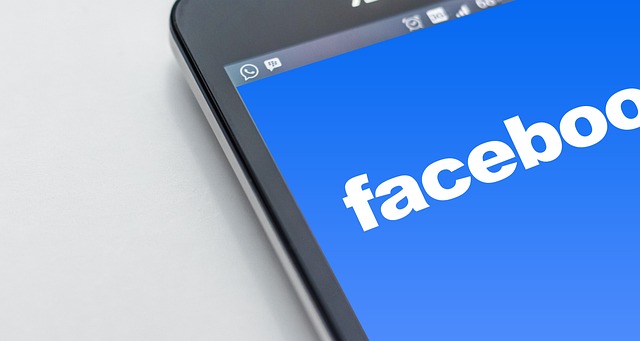

コメント